钉钉的功能丰富,用户需要开会还可以选择在钉钉上发起视频会议哦,有小伙伴在视频会议中要设置麦克风相关权限,那钉钉视频会议麦克风怎么设置,乐单机小编来为大家介绍。
钉钉视频会议麦克风设置
在钉钉视频会议界面,可以看到左下角的麦克风图标,用户点击麦克风图标来开启或关闭麦克风使用。
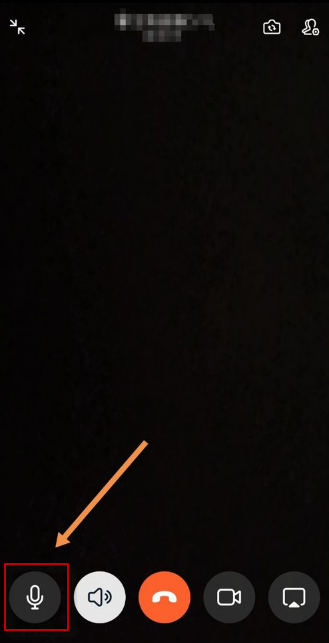
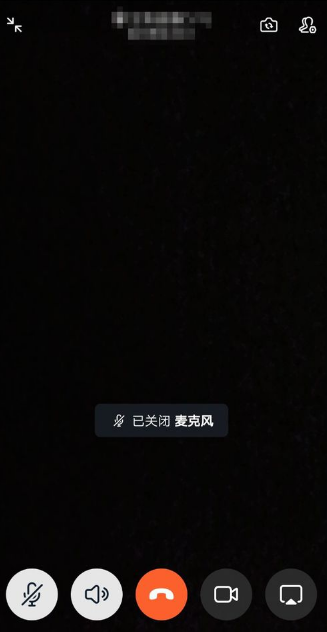
电脑钉钉怎么加入视频会议
方法一:可以在钉钉聊天首页,点击上方蓝条,快速加入会议。
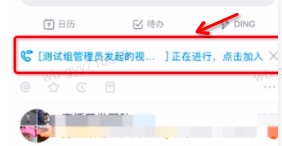
方法二:在电脑端左侧【电话】标签/手机端右上角【电话】标签,通话记录中,再次进行加入。
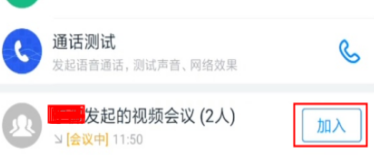
方法三:其他会议中的人(会议发起者)在会议页面点击【添加参会人】重新添加至会议中。
那么,以上就是钉钉视频会议麦克风设置的全部内容了,非常感谢大家的阅读!






















